Sommaire
Auteur
Actualité
Mise à jour le 07 Mar, 2025
Avec l'utilisation croissante du disque, des secteurs défectueux vont apparaître, et il y en aura de plus en plus. Les données stockées dans un mauvais secteur peuvent être corrompues ou perdues. Comment savoir s'il y a des secteurs défectueux sur le disque dur ? Vous pouvez effectuer un test de surface avec un logiciel de test de surface de disque bien conçu.
Qu'est-ce qu'un test de surface de disque ?
Un test de surface est une analyse d'un disque dur (HDD ou SSD) à la recherche de secteurs défectueux. Le test de surface du disque fait ce qu'il implique - il analyse la surface du disque dur, vérifie les secteurs défectueux et marque les secteurs défectueux afin que l'ordinateur sache qu'ils ne seront pas utilisés à l'avenir.
Maintenant, le logiciel de gestionnaire de partition - EaseUS Partition Master, supporte le test de surface pour les utilisateurs d'ordinateurs. Il permet d'identifier les secteurs défectueux en examinant le disque dur. Quand il trouve des secteurs défectueux, il va marquer ces secteurs comme mauvaise par la couleur rouge de sorte que le système ne sait pas à les utiliser.
Ce logiciel de partition permet de lire les secteurs défectueux, les données stockées sur le secteur défectueux sont toujours accessibles, mais il est impossible d'y écrire.
Comment faire un test de surface du disque sur Windows 10 avec EaseUS Partition Master
Téléchargez gratuitement EaseUS Partition Master sur votre ordinateur, puis suivez les étapes ci-dessous pour effectuer un test de surface sur votre disque dur.
S'il y a beaucoup de secteurs défectueux sur votre disque, et que vous voulez migrer le système d'exploitation vers un SSD ou un disque dur, vous pouvez également utiliser l'outil de partition EaseUS pour vous aider à le faire facilement.
Étape 1 : Ouvrez EaseUS Partition Master. Faites un clic droit sur le disque que vous voulez vérifier, puis cliquez sur "Test de surface".
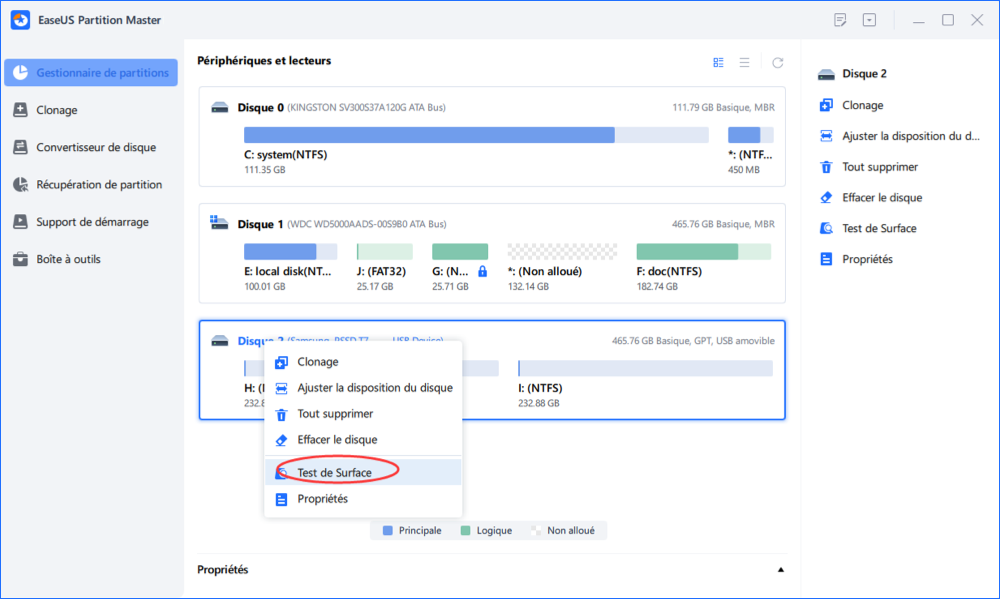
Étape 2 : L'opération sera immédiatement effectuée et tous les secteurs défectueux seront marqués en rouge.

EaseUS Partition Master est un logiciel de partitionnement de disque dur tout-en-un. Outre l'ajustement/déplacement, la création, le formatage, la suppression et la fusion de partitions, il peut également vous aider à vérifier l'état de votre disque dur et à réparer les erreurs et les secteurs défectueux afin d'améliorer les performances. Il prend en charge tous les systèmes PC Windows et vous n'avez pas à vous inquiéter de sa compatibilité avec votre PC Windows.
Voici un guide vidéo sur le test du disque dur via EaseUS Partition Master :
📌Chapitres vidéo:
0:20 Vérifier le système de fichiers
0:46 Faire un test de surface du disque dur
Il est simple de faire un test de surface avec EaseUS Partition Master
EaseUS Partition Master offre la solution la plus simple pour effectuer un test de surface du disque dur en un clic. Cet outil de gestion de disque tout-en-un permet de partitionner facilement les disques durs/SSD pour améliorer les performances du système.
- Transférez l'espace disque libre d'un lecteur à un autre directement, comme déplacer l'espace du lecteur D au lecteur C.
- Redimensionnez/déplacez des partitions, créez, formatez, supprimez et fusionnez des partitions.
- Copiez et clonez un disque entier vers un autre, même si la partition cible est plus petite que la source.
- Convertissez une partition logique en partition primaire ou une partition primaire en logique, une partition FAT en NTFS, un disque MBR en GPT, ou un disque GPT en MBR.
- Effacez complètement toutes les données du disque dur pour empêcher toute fuite ou récupération d'informations.
Comment pouvons-nous vous aider ?
Auteur
Mise à jour par Mélanie
Mélanie est une rédactrice qui vient de rejoindre EaseUS. Elle est passionnée d'informatique et ses articles portent principalement sur la sauvegarde des données et le partitionnement des disques.
Rédigé par Nathalie
Nathalie est une rédactrice chez EaseUS depuis mars 2015. Elle est passionée d'informatique, ses articles parlent surtout de récupération et de sauvegarde de données, elle aime aussi faire des vidéos! Si vous avez des propositions d'articles à elle soumettre, vous pouvez lui contacter par Facebook ou Twitter, à bientôt!
Commentaires sur les produits
-
J'adore le fait que les modifications que vous apportez avec EaseUS Partition Master Free ne sont pas immédiatement appliquées aux disques. Cela facilite grandement la simulation de ce qui se passera une fois que vous aurez effectué tous les changements. Je pense également que l'aspect général et la convivialité d'EaseUS Partition Master Free facilitent tout ce que vous faites avec les partitions de votre ordinateur.
En savoir plus -
Partition Master Free peut redimensionner, déplacer, fusionner, migrer et copier des disques ou des partitions ; convertir en local, changer l'étiquette, défragmenter, vérifier et explorer la partition ; et bien plus encore. Une mise à niveau premium ajoute une assistance technique gratuite et la possibilité de redimensionner des volumes dynamiques.
En savoir plus -
Il ne crée pas d'image à chaud de vos disques et ne les aligne pas, mais comme il est associé à un gestionnaire de partitions, il vous permet d'effectuer plusieurs tâches à la fois, au lieu de simplement cloner des disques. Vous pouvez déplacer les partitions, les redimensionner, les défragmenter, etc., ainsi que les autres outils que vous attendez d'un outil de clonage.
En savoir plus
Articles liés
-
Comment supprimer le chiffrement BitLocker sur PC 2025
![author icon]() Arnaud 07/03/2025
Arnaud 07/03/2025 -
![author icon]() Arnaud 07/03/2025
Arnaud 07/03/2025 -
EaseUS Partition Master 16.0 Générateur de Clés + Craquage de Clé 2025
![author icon]() Arnaud 07/03/2025
Arnaud 07/03/2025 -
Peut-on installer Windows 11 sur Windows 10? Télécharger Windows 11
![author icon]() Lionel 07/03/2025
Lionel 07/03/2025
Sujets d'actualité en 2024
EaseUS Partition Master

Gérer efficacement les partitions et optimiser les disques









